Sebagai contoh, katakan, anda tidak mahu memasang Node.js di komputer anda dan masih mahu mengembangkan Node.aplikasi js atau menguji yang sudah ada. Sekiranya demikian, anda hanya boleh menggunakan Node.js Docker bekas.
Contoh lain adalah di mana anda perlu menguji Node anda.aplikasi js pada versi Node yang berbeza.js. Sekiranya demikian, anda boleh menggunakan Node yang berbeza.js Docker container dengan versi Node yang berbeza.js dipasang untuk menguji aplikasi anda.
Dalam artikel ini, saya akan menunjukkan kepada anda cara mengatur Node.persekitaran pembangunan js menggunakan Docker. Oleh itu, mari kita mulakan.
Menyiapkan Direktori Projek:
Di bahagian ini, saya akan mengklon salah satu Node saya.aplikasi API js dari GitHub ke saya ~ / Projek / direktori hanya untuk menguji Docker Node.js persekitaran pembangunan Saya akan menunjukkan kepada anda bagaimana untuk membuat persediaan. Ini tidak diperlukan. Anda sentiasa boleh menggunakan Node anda sendiri.aplikasi js jika anda mahu.
Pertama, saya akan menavigasi ke saya ~ / Projek / direktori seperti berikut:
$ cd ~ / Projek /
Sekarang, saya akan mengklon saya shovon8 / angular-hero-api Repositori GitHub seperti berikut:
$ git klon https: // github.com / shovon8 / angular-hero-api
Fail projek akan berada di sudut-pahlawan-api / direktori seperti yang anda lihat dalam tangkapan skrin di bawah.
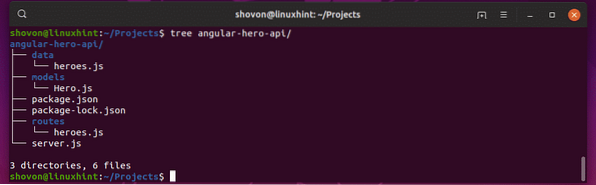
Node.Gambar js Docker:
Terdapat gambar bekas rasmi untuk versi Node yang berbeza.js dibina di atas pengedaran Linux yang berbeza di DockerHub. Lawati https: // hub.tukang dok.com / _ / node / dari penyemak imbas kegemaran anda untuk mencari Node.gambar js yang anda perlukan. Seperti yang anda lihat, nama tag untuk semua Node.gambar js disenaraikan di halaman DockerHub Node.js. Anda boleh menggunakan gambar berdasarkan edaran Debian Jessie / Stretch, Alpine, ChakraCore Linux untuk versi Node yang berbeza.js.
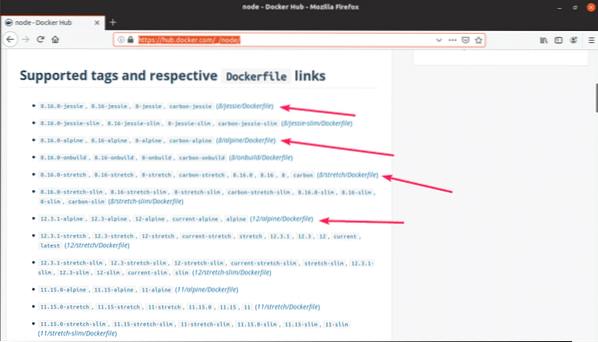
Biasanya, anda tidak perlu tahu banyak untuk menggunakan Node.js Docker gambar. Sekiranya anda mahu menggunakan Node.js versi 12, maka yang perlu anda lakukan ialah menulis simpul: 12 semasa anda membuat bekas. Untuk Node.js 10, betul simpul: 10. Untuk Node.js 8, betul simpul: 8. Sederhana itu.
Mengkonfigurasi Node.js Persekitaran Pembangunan:
Di bahagian ini, saya akan mengkonfigurasi alias arahan Linux untuk Node saya.aplikasi API js. Dengan cara itu, saya dapat dengan mudah menggunakan sebarang versi Node.js saya mahu menjalankan aplikasi saya.
Dalam setiap Node saya.js direktori projek, saya akan membuat fail baru sumber. Dalam fail itu, saya akan menyimpan alias perintah seperti simpul12 untuk Node.js 12 jangka masa, simpul10 untuk Node.js 10 jangka masa, simpul8 untuk Node.js 8 runtime berjalan di Docker. Anda boleh menggunakan semula yang sama sumber fail dengan sedikit pengubahsuaian pada Node anda yang lain.projek js juga.
Pertama, arahkan ke direktori projek anda seperti berikut:
$ cd angular-hero-api /
Sekarang, buat a sumber fail dengan arahan berikut:
sumber $ nano
Sekarang, ketik baris berikut dalam fail sumber.
alias node12 = 'docker run -it --rm --name hero-api -p 4242: 4242 -v"$ PWD: / usr / src / app" -w / usr / src / node aplikasi: 12 '
alias node10 = 'docker run -it --rm --name hero-api -p 4242: 4242 -v
"$ PWD: / usr / src / app" -w / usr / src / node aplikasi: 10 '
alias node8 = 'docker run -it --rm --name hero-api -p 4242: 4242 -v
"$ PWD: / usr / src / app" -w / usr / src / node aplikasi: 8 '
Di sini, -ia bermaksud, jalankan bekas dalam mod interaktif.
-rm bermaksud mengeluarkan bekas secara automatik apabila tidak diperlukan lagi.
-nama wira-api mentakrifkan nama untuk bekas itu.
-hlm 4242: 4242 bermaksud port kontena 4242 dihantar ke port tujuan (di komputer anda) 4242. Format pilihan ini adalah -destinasi p: sumber. Ingat, port pertama sebelum titik dua (:) adalah port tujuan. Sekiranya anda ingin mengakses aplikasi anda di port lain daripada 4242 di komputer anda, maka anda harus menukar port tujuan. Sekiranya aplikasi anda berjalan di beberapa port lain daripada 4242. Maka anda harus menukar port sumber.
NOTA: Oleh kerana saya hanya akan menggunakan salah satu bekas pada satu-satu masa, iaitu nama dan Pelabuhan destinasi boleh sama. Sekiranya anda ingin menjalankan atau menguji Node anda.aplikasi js pada beberapa Node.versi js pada masa yang sama, kemudian pastikan nama dan Pelabuhan destinasi berbeza untuk setiap bekas dalam fail sumber.
Setelah selesai, simpan fail dengan menekan
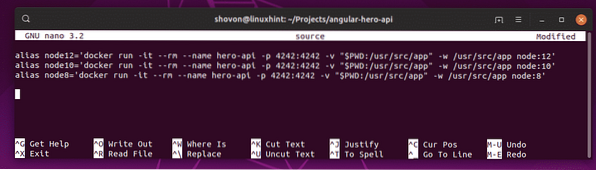
Sekarang, aktifkan alias dengan arahan berikut:
sumber $ sumber
Sekarang, anda boleh menjalankan versi runtime nod bila-bila masa anda memerlukannya simpul12, simpul10, simpul8 arahan seperti yang anda lihat dalam tangkapan skrin di bawah.
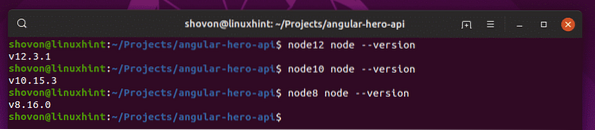
Node API Jalankan Wira.Aplikasi js:
Sekarang, mari kita lihat bagaimana menjalankan sudut-pahlawan-api aplikasi dari repositori GitHub saya dengan persediaan ini. Saya akan menggunakan Node.js 12 runtime pertama, kemudian pergi untuk Node.js 10 dan Node.Js 8 runtime untuk menunjukkan kepada anda bahawa ia berfungsi dalam setiap versi.
Aplikasi API tidak memasang modul nod. Oleh itu, anda harus memasang semua modul nod yang diperlukan dengan pasang npm arahan seperti berikut:
pemasangan $ node12 npm
Modul nod dipasang seperti yang anda lihat dalam tangkapan skrin di bawah.
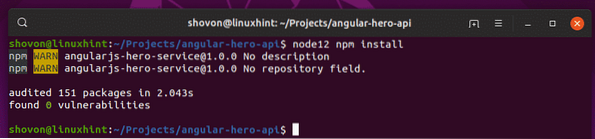
Sekarang, jalankan Node.aplikasi API js seperti berikut:
Ujian larian $ node12 npm
Seperti yang anda lihat, pelayan API berjalan di port 4242 pada bekas. Saya juga meneruskan port ke 4242 di komputer saya. Oleh itu, saya seharusnya dapat mengaksesnya di port 4242.
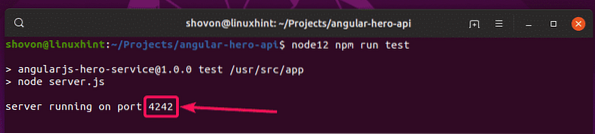
Ya, saya boleh mengaksesnya. Ia berfungsi seperti yang diharapkan.
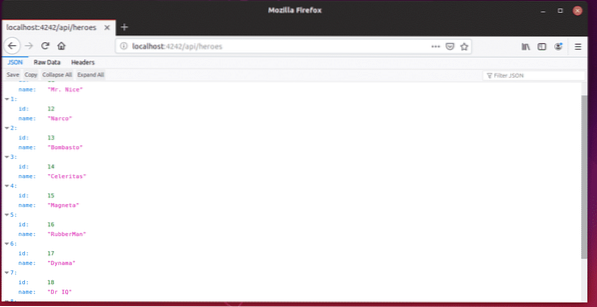
Sekarang, hentikan bekas dengan menekan
Mari cuba jalankan aplikasi API dengan Node.versi js 10.
Ujian larian $ node10 npmSeperti yang anda lihat, ia berjalan.

Ia berfungsi untuk Node.js 10 juga.
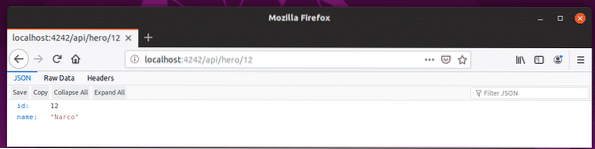
Akhirnya, mari kita mencuba Node.js versi 8.
Ujian larian $ node8 npmAplikasi API berjalan di Node.js 8 runtime juga.
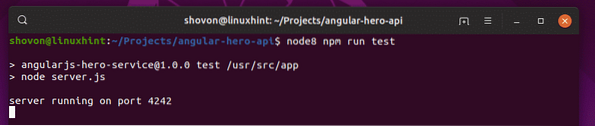
Sempurna! Ia berfungsi dengan betul.
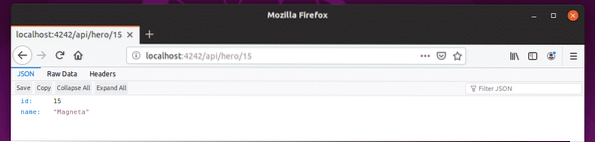
Jadi, itulah cara anda menubuhkan Node.persekitaran pembangunan js menggunakan Docker. Terima kasih kerana membaca artikel ini.
 Phenquestions
Phenquestions


